WordPressの子テーマを作成する
公開日:
:
21_WordPressテーマ
WordPressの子テーマとは
親テーマを直接修正せずに、「style.css」、「header.php」や「functions.php※」などを上書するのが子テーマです。
※「functions.php」は、上書きされないので注意が必要。
他のファイルは読み込み順序が『親テーマ→子テーマ(上書き)』。
functions.phpは読み込み順序が『子テーマ→親テーマ(追記)』。
よって、functions.phpを修正するには、
- 親テーマの変更箇所を削除
- 変更内容を追加
する処理が必要。
子テーマフォルダ準備
以下の場所に子テーマ用のフォルダを準備します。
*WordPressインストールフォルダ*/wp-content/themes/
フォルダの名前はなんでもOKです。ここでは多くの説明サイトをまねて「stinger-child」とします。
また、「stinger-child」フォルダ内に画像を保存するための「images」フォルダを作成します。
(以下のようなフォルダ構成になります。)
*WordPressインストールフォルダ*/wp-content/themes/stinger-child/
*WordPressインストールフォルダ*/wp-content/themes/stinger-child/images/
style.cssの修正・上書き
<サマリ>
1. 親テーマのstyle.cssをダウンロード
2. style.cssを修正(記載必須事項)
3. style.cssを修正(カスタマイズに合わせて)
4. 子テーマフォルダにアップロード
1. 親テーマのstyle.cssをダウンロード
まず、FTPソフト等で親テーマのstyle.cssをローカルフォルダにダウンロードします。
<親テーマのstyle.css置き場所>
*WordPressインストールフォルダ*/wp-content/themes/stinger3ver20140327/
※親テーマが『stinger3ver20140327』の場合。
2. style.cssを修正(記載必須事項)
style.cssを修正します。
まず、style.cssの冒頭に以下を記載します。
|
1 2 3 4 5 6 7 8 9 10 11 12 13 14 15 16 17 |
/* Theme Name: stinger-child Template: stinger3ver20140327 */ @charset "UTF-8"; /*----------------------------- RESET ------------------------------*/ ul, ol { margin: 0; padding: 0; list-style: none; } .wp-caption-text { } ***以下略*** |
『Theme Name:』
子テーマの名称を記載します。
『Template:』
ベースとなる親テーマのディレクトリ名を記入します。
これ以降は親テーマの内容をコピー&ペーストします。
この内容を次項で任意に修正します。
尚、親テーマのcssをすべてコピーする方法のほかに、『@import url(‘アドレス’);』を用いて親テーマを呼び出すことも可能です。
|
1 2 3 4 5 6 7 |
/* Theme Name: stinger-child Template: stinger3ver20140327 */ @import url('../stinger3ver20140327/style.css'); ***以下に修正したいcssを記載します。*** |
上記に加えて以下の内容を記載することもできます。
/*
Theme Name: 子テーマの名前(必須)
Template: 親テーマのディレクトリ名(必須)
Theme URI: 子テーマのURI
Description: 子テーマの説明・概要
Author: 作者の名前
Author URI: 作者のURI
Version: バージョン情報
*/
3. style.cssを修正(カスタマイズに合わせて)
|
1 2 3 4 5 6 7 |
/* Theme Name: stinger-child Template: stinger3ver20140327 */ @import url('../stinger3ver20140327/style.css'); ***以下に修正したいcssを記載します。*** |
「@import」に続く行に修正したいcssの内容を記載します。
4. 子テーマフォルダにアップロード
修正したstyle.cssを上記で準備した子テーマフォルダにアップロードします。
header.phpの修正・上書き – Google Analyticsの設置
<サマリ>
1. 親テーマのheader.phpをダウンロード
2. header.phpを修正(google analyticsのコードを内に追記)
3. 修正後のheader.phpを子テーマフォルダにアップロード
1. 親テーマのheader.phpをダウンロード
FTPソフト等で親テーマのheader.phpをローカルフォルダにダウンロードします。
<親テーマのheader.php置き場所>
*WordPressインストールフォルダ*/wp-content/themes/stinger3ver20140327/
2. header.phpを修正(google analyticsのコードを内に追記)
google analyticsのコードを内に追記します。
|
1 2 3 4 5 6 7 |
<!DOCTYPE html PUBLIC "-//W3C//DTD XHTML 1.0 Transitional//EN" "http://www.w3.org/TR/xhtml1/DTD/xhtml1-transitional.dtd"> *** 中略 *** <?php wp_head(); ?> *** ここにgoogle analyticsコードを挿入 *** </head> *** 略 *** |
3. 修正後のheader.phpを子テーマフォルダにアップロード
修正後のheader.phpを子テーマフォルダにアップロードします。
参考
AD
関連記事
-
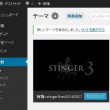
-
WordPressの外観・テーマを入手する
WordPressの外観を変更するテーマを入手してインストールします。 ここではお世話になっている


